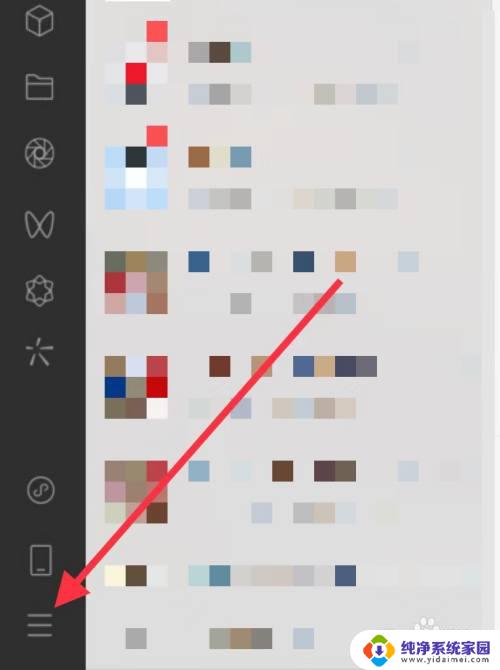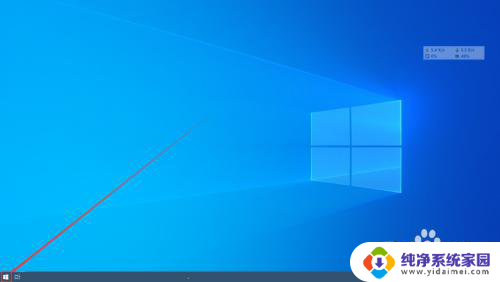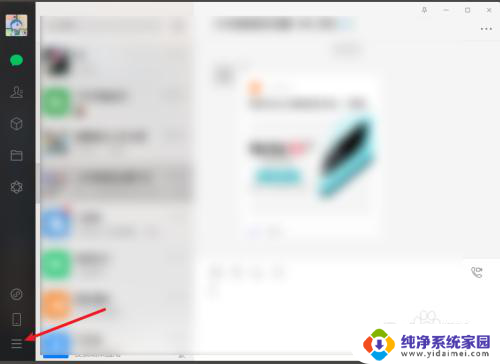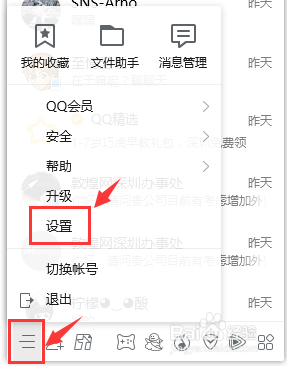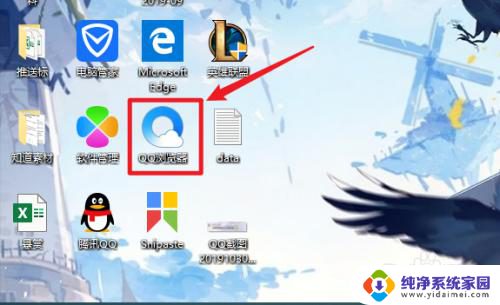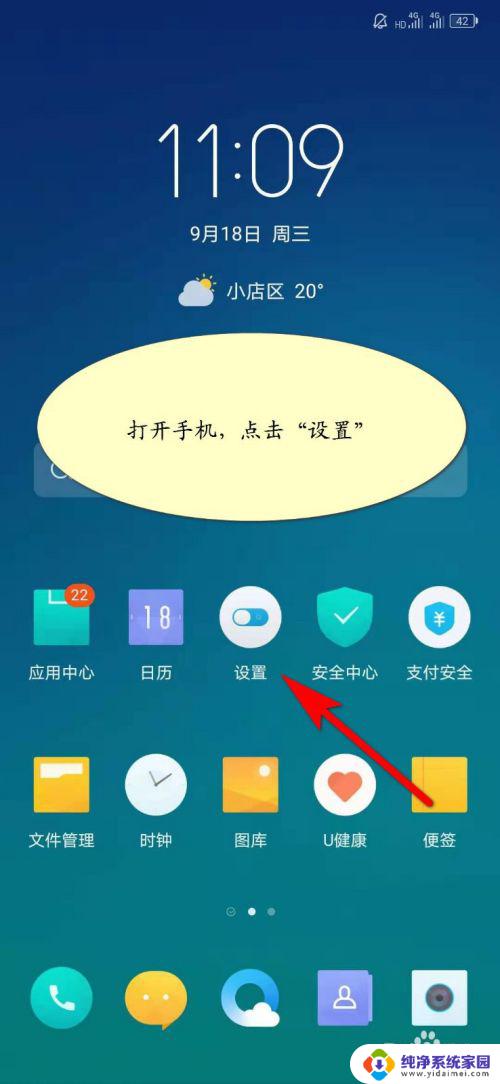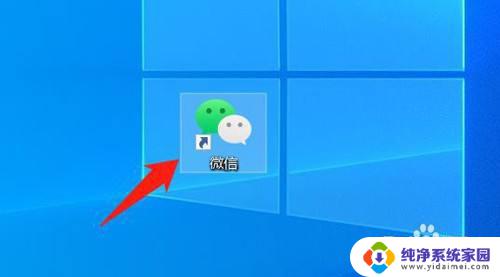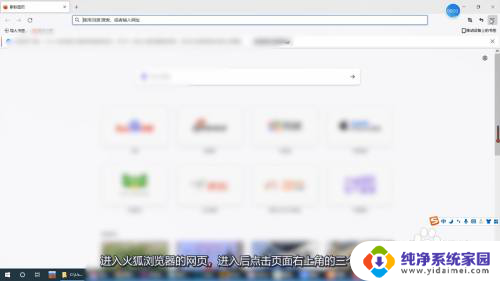怎么关闭alt+a截图 电脑alt a截图关闭方法
更新时间:2023-09-24 13:44:36作者:xiaoliu
怎么关闭alt+a截图,在电脑操作过程中,我们经常会使用到截图功能来记录重要信息或与他人分享屏幕内容,有时候我们可能会遇到一些问题,比如不知道如何关闭alt a截图。alt a截图是一种常见的截图方式,可以通过按下键盘上的alt和a键来快速进行截图操作。当我们完成截图后,有时候可能会忘记关闭这个功能,导致在后续操作中出现一些不便。如何关闭alt a截图呢?下面将介绍一些简单的方法来解决这个问题。
具体步骤:
1.点击更多
打开电脑微信,点击左侧最下方的更多选项。
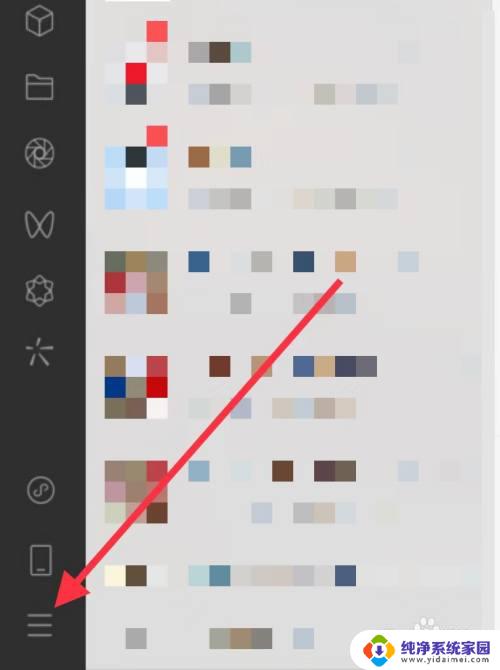
2.点击设置
点击新列表中的设置。
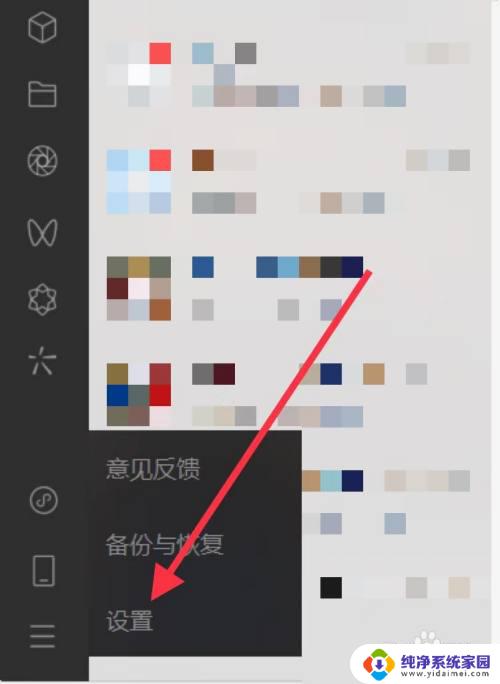
3.点击快捷键
找到并点击快捷键。
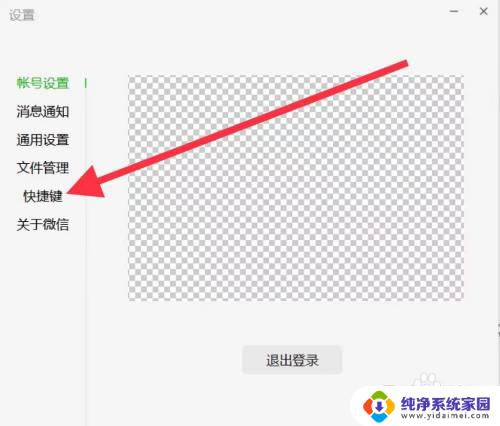
4.点击截取屏幕的快捷键
点击截取屏幕右侧的当前快捷键。
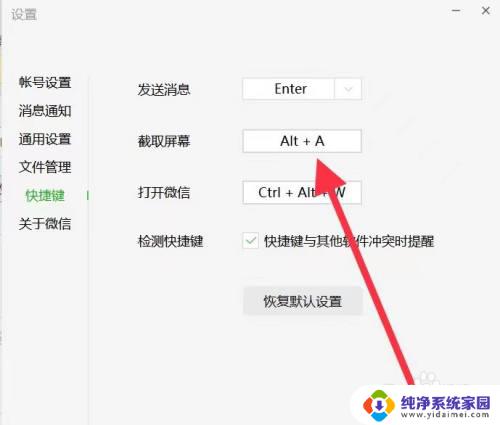
5.更改快捷键
键入其他快捷键并点击确定,即可关闭alt+a的截图功能。
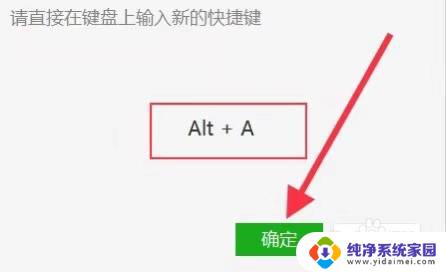
以上是关闭alt+a截图的方法,如果你也遇到同样的情况,可以参考这个方法来解决,希望这能对你有所帮助。